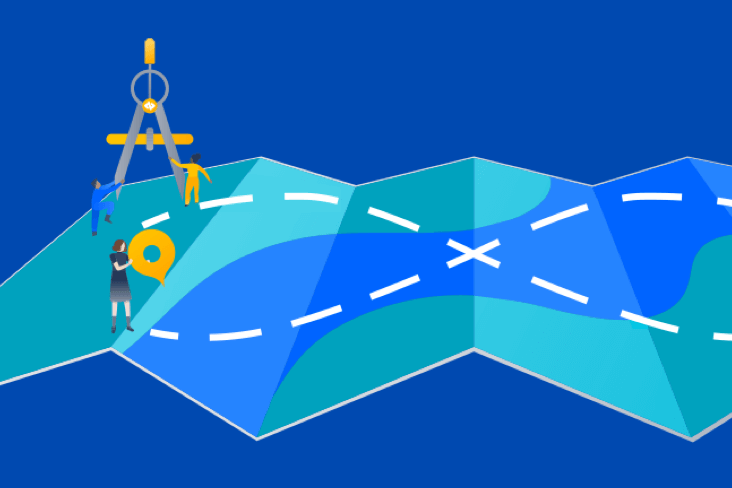Jira 与 CI/CD 集成
.png?cdnVersion=2664)
Warren Marusiak
高级技术传播者
为了演示如何使用 Jira Software 和各种互联工具开发、部署和管理应用,我们的团队创建了 ImageLabeller,这是一款基于 AWS 构建的简单演示应用,它使用机器学习将标签应用于图像。
本页面介绍了 Jira 如何显示来自 Bitbucket、GitHub 和 GitLab 等其他工具的数据。在您完成本指南的剩余部分时,可以查看您的 Jira 事务中是否有这些更新。
Jira 代码
在项目菜单中单击“代码”。此屏幕将您链接到与您的项目关联的每个存储库。您可以单击存储库图标直接导航到特定的存储库。
Bitbucket

GitHub
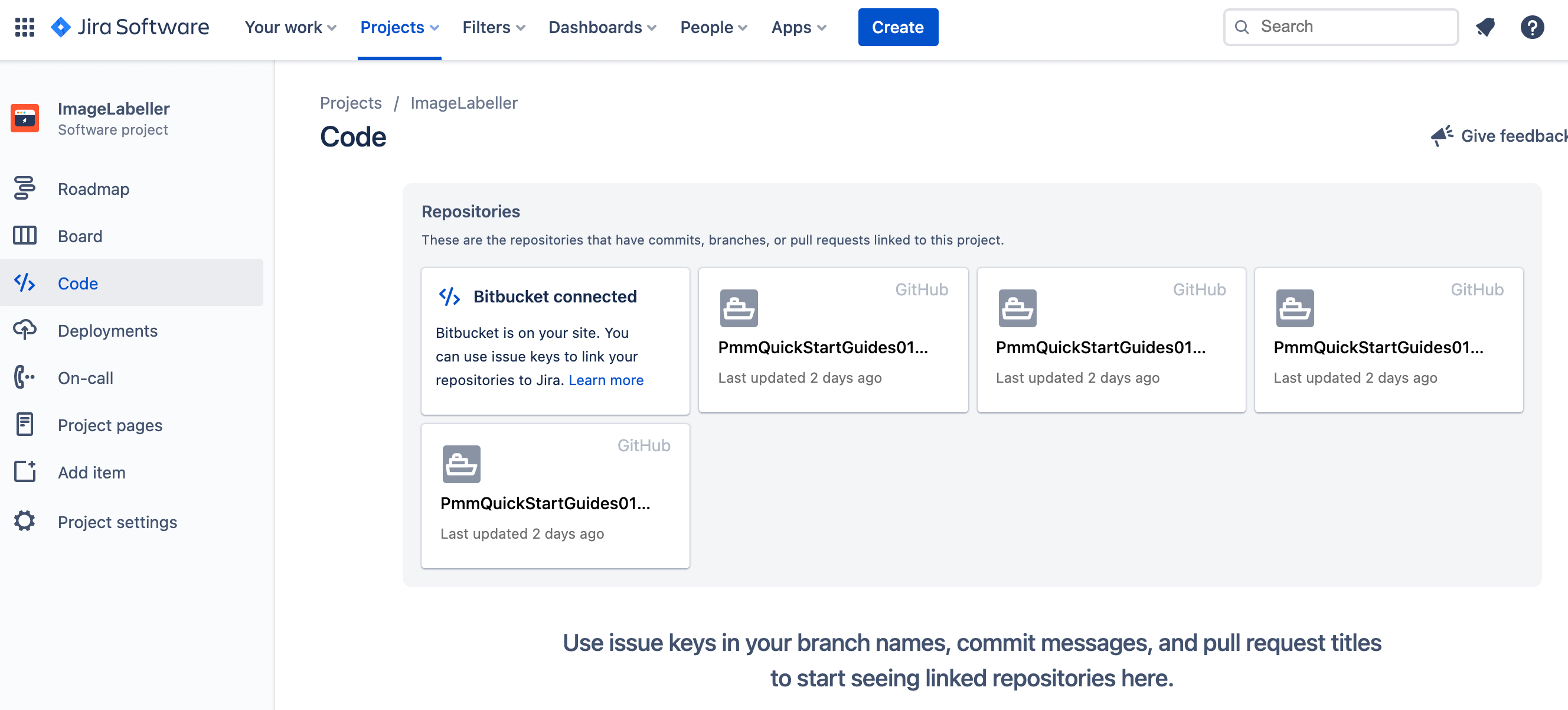
GitLab
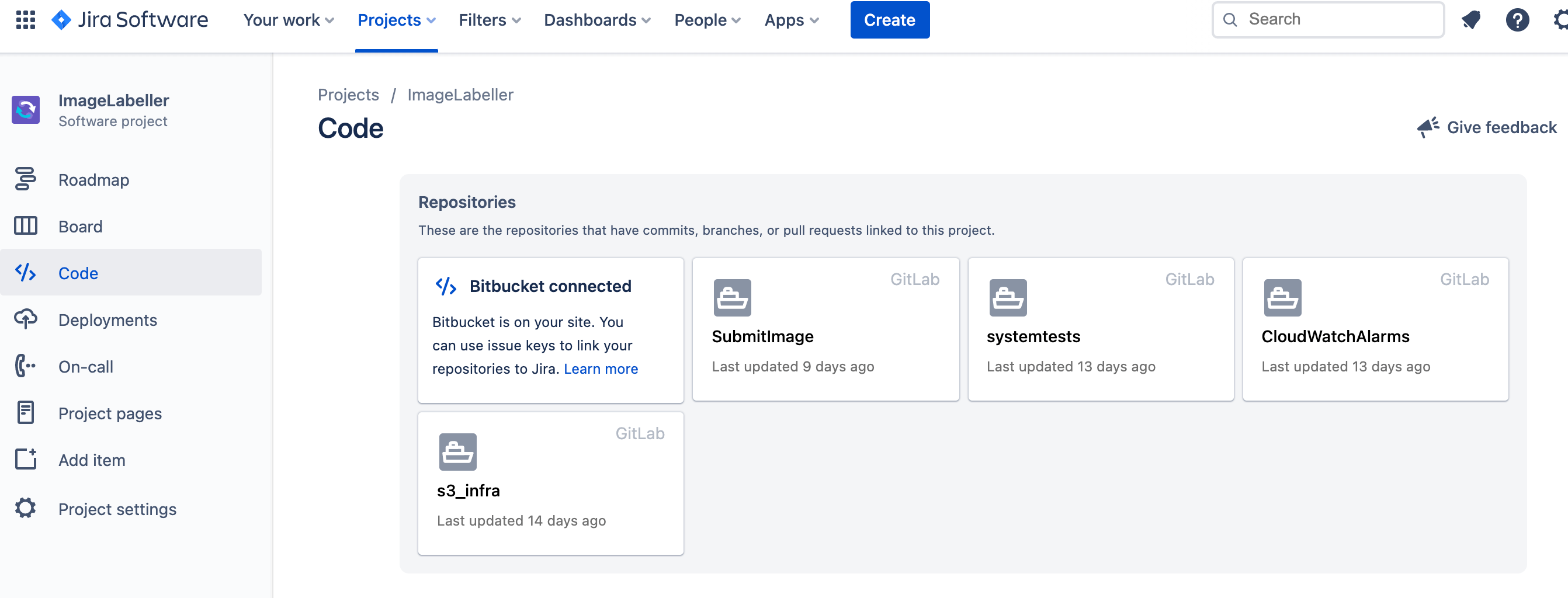
Jira 部署
在项目菜单中单击“部署”。部署页面显示整个项目的汇总活动。见解提供部署频率和周期时间等指标。当开发人员使用 Jira 事务标签来标记提交时,会自动生成此数据。
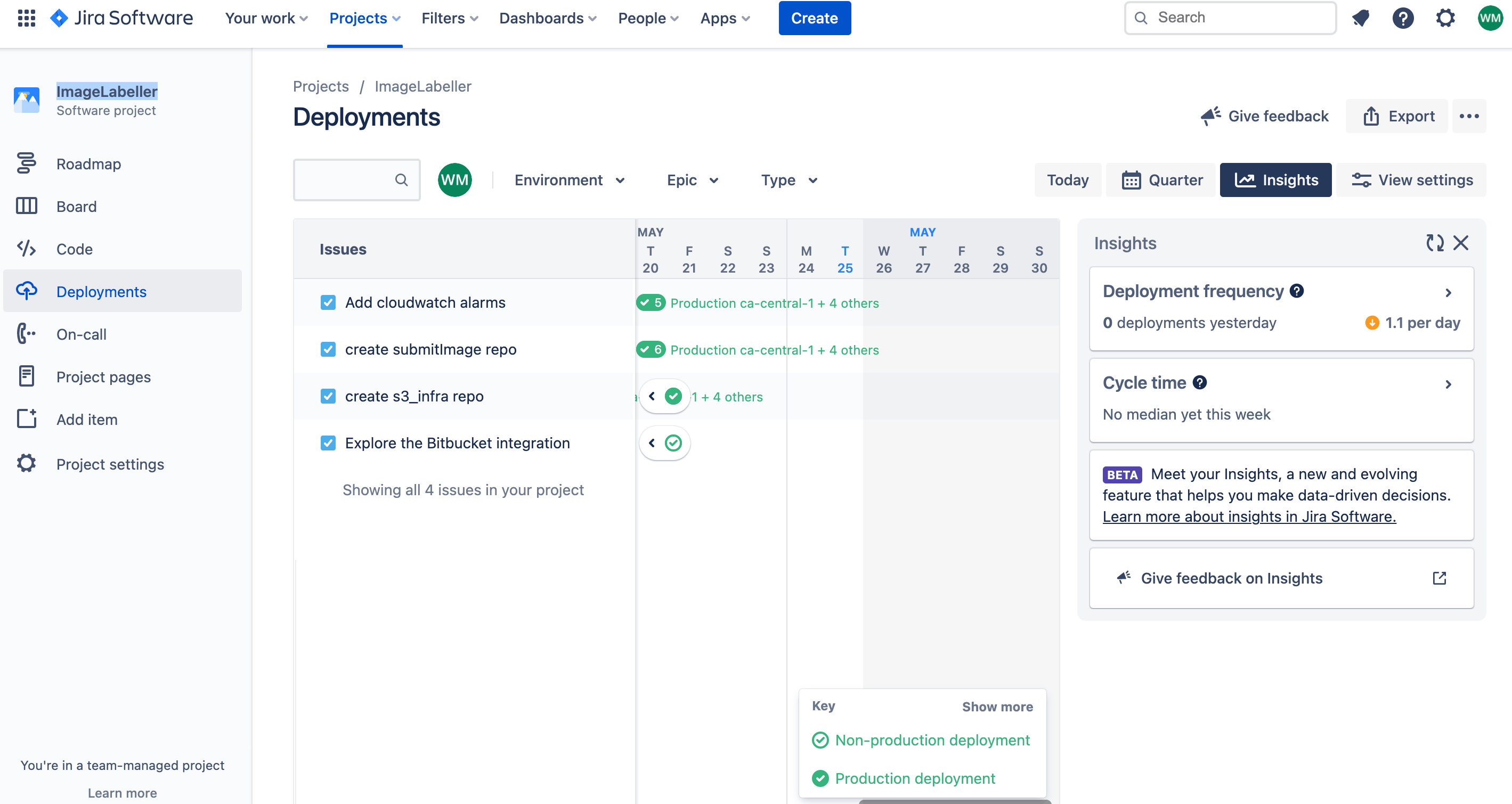
Jira 项目页面
单击项目菜单中的“项目页面”。项目页面汇总了与此项目关联的所有 Confluence 页面,并提供了一些有用的模板来创建新页面。
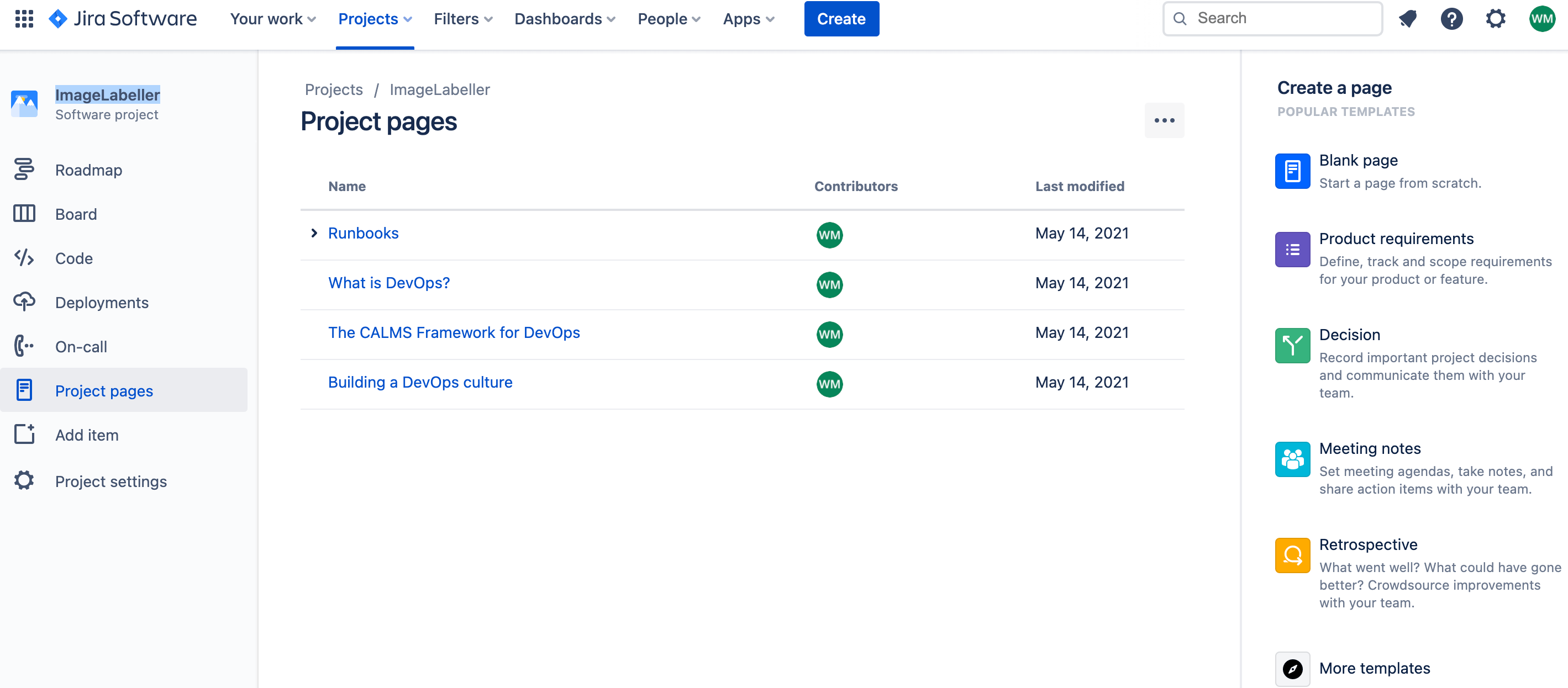
来自 CI/CD 的 Jira 更新
请注意,本部分的详细信息可能会有所变化,具体取决于哪些源控制和 CI/CD 工具与 Jira 集成。以下屏幕截图基于 Bitbucket 集成。GitHub 和 GitLab 也有类似的功能,但详细信息可能会有所不同。
转到 Jira,并单击 Jira 事务以添加 s3_infra 存储库。
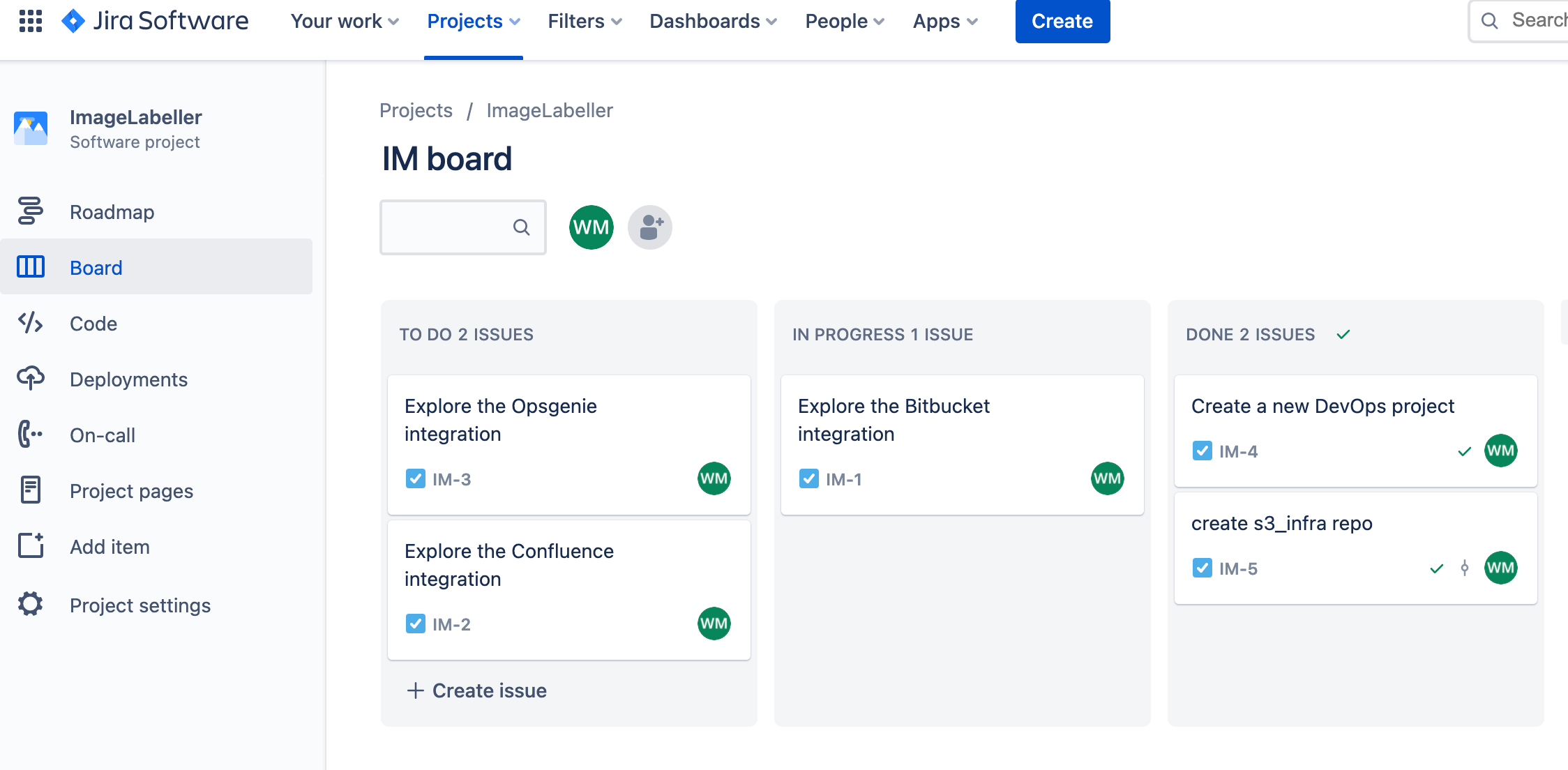
查看“开发”部分,以查看已完成工作的概述。您可以单击“开发”部分来调出开发屏幕。
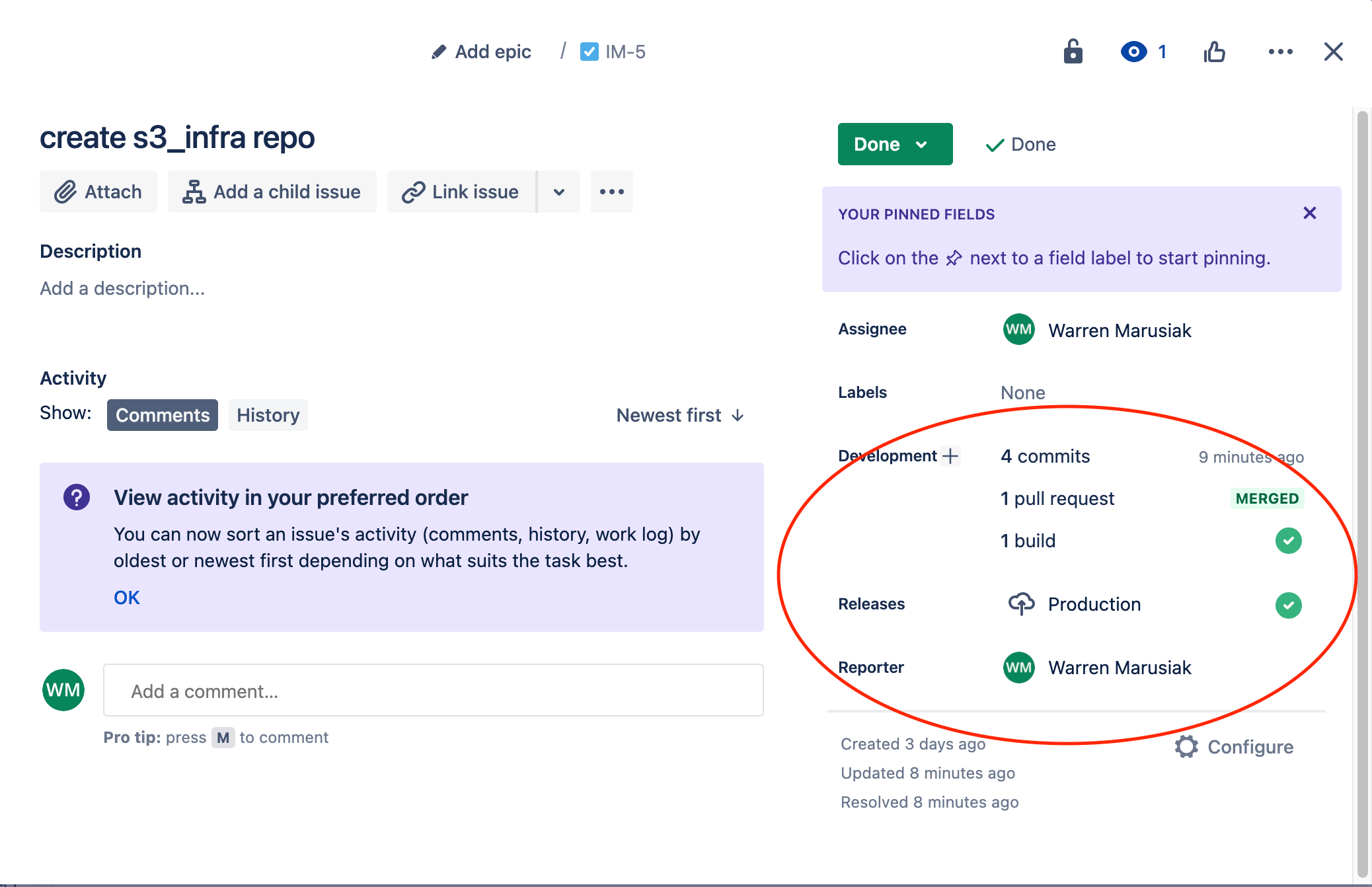
提交
您可以在“提交”选项卡中看到与此事务关联的所有提交。将 Jira 事务 ID 添加到提交消息后,此链接完成,如“消息”列所示。
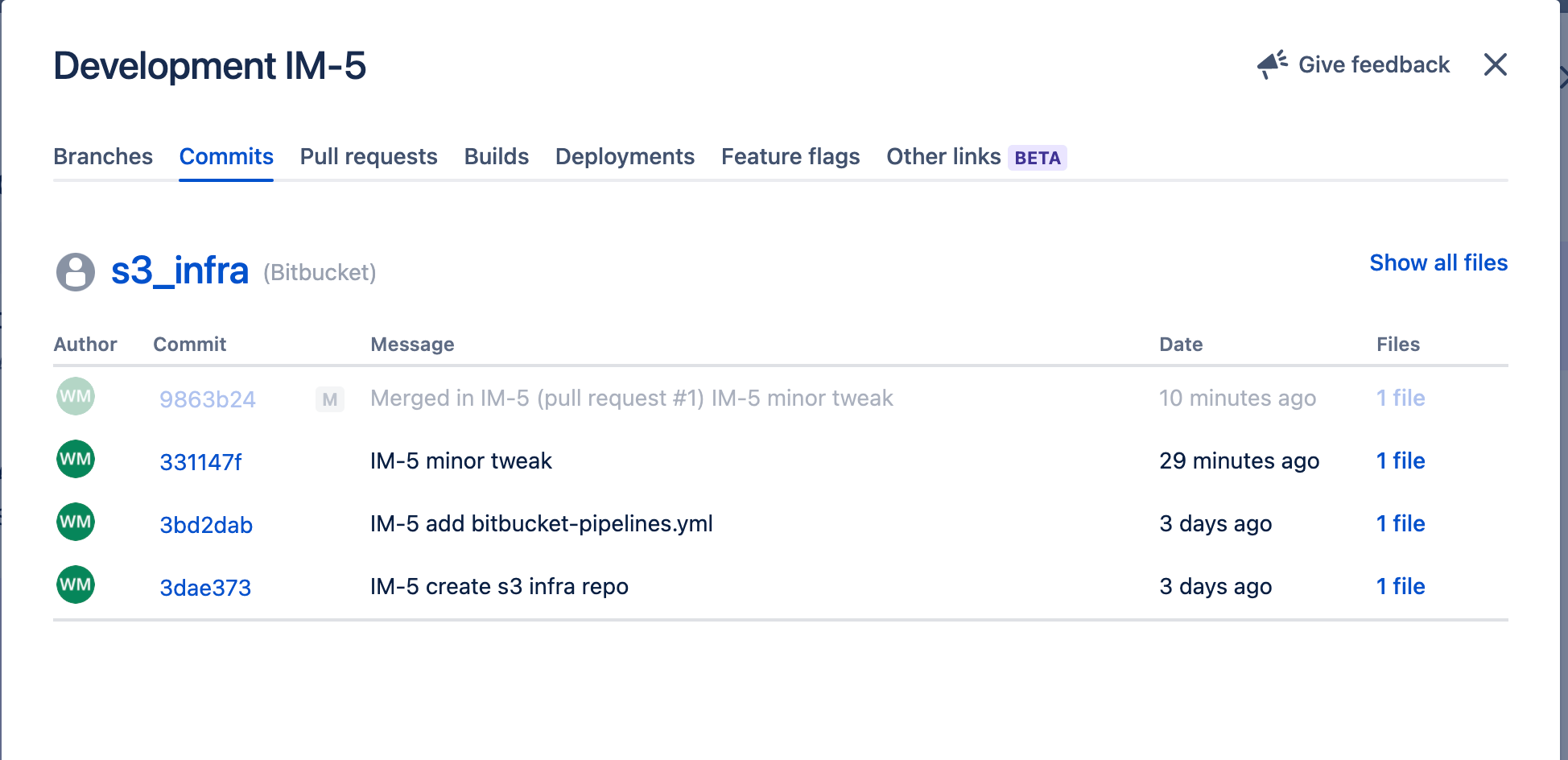
拉取请求
您可以在“拉取请求”选项卡中看到与此事务关联的所有拉取请求。
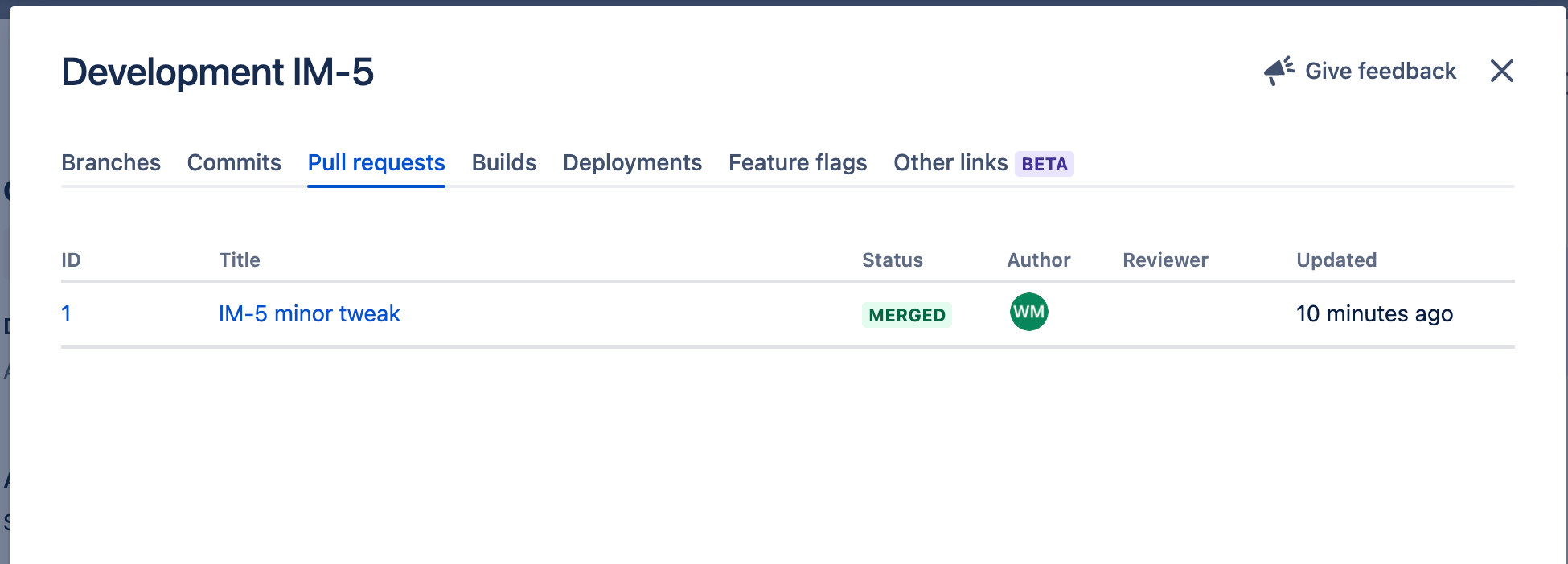
部署
您可以在“部署”选项卡中看到所有“环境”中与此事务关联的所有部署。
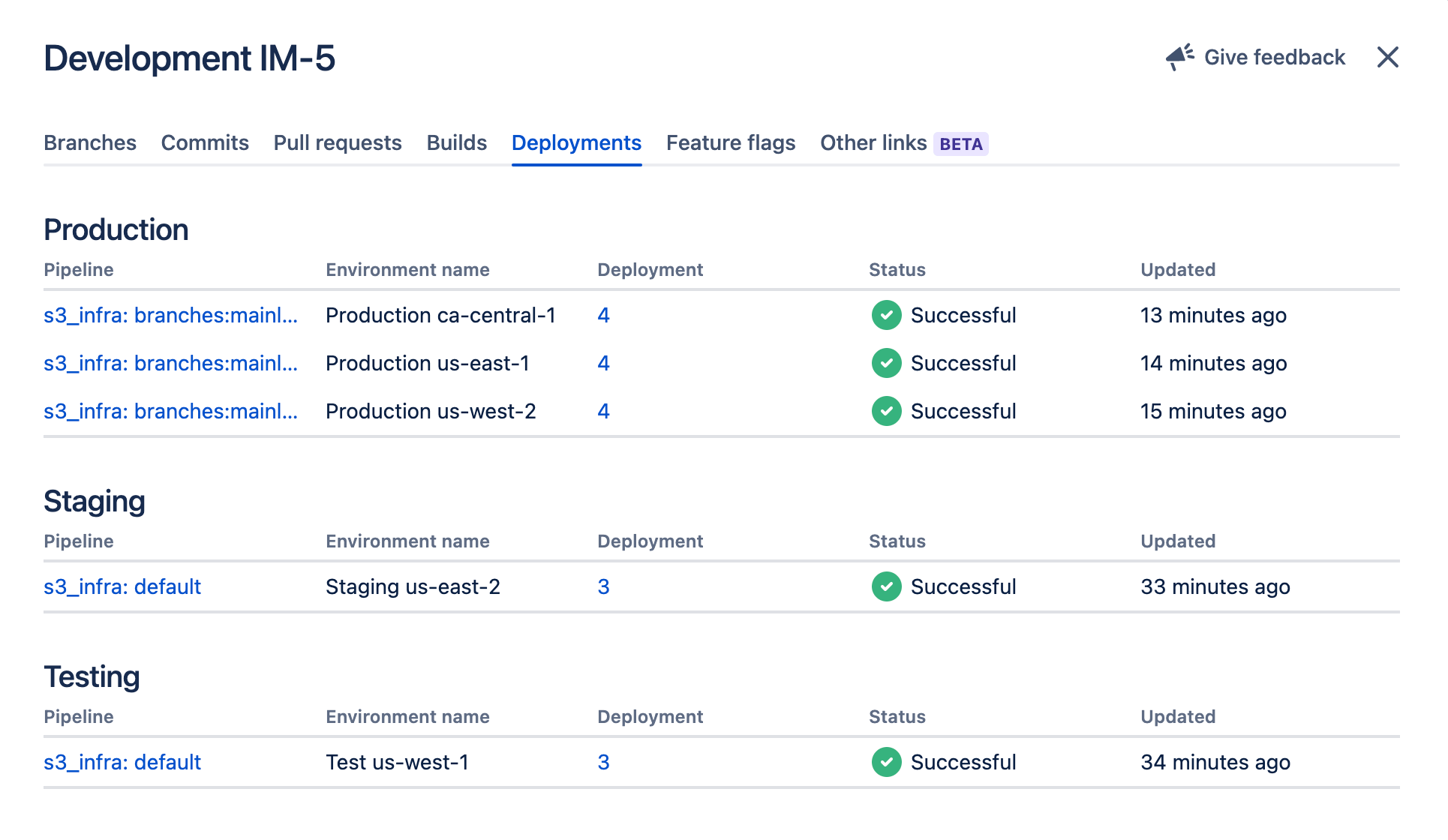
现在您已经了解在构建 ImageLabeller 时会在 Jira 中发生什么情况,该实际部署它了。第一步是设置 AWS SageMaker。单击这里开始!
分享这篇文章
下一主题
推荐阅读
将这些资源加入书签,以了解 DevOps 团队的类型,或获取 Atlassian 关于 DevOps 的持续更新。
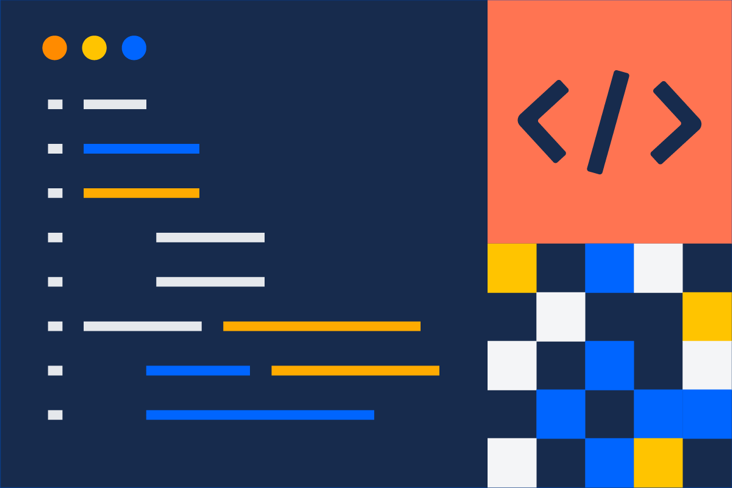
DevOps 社区
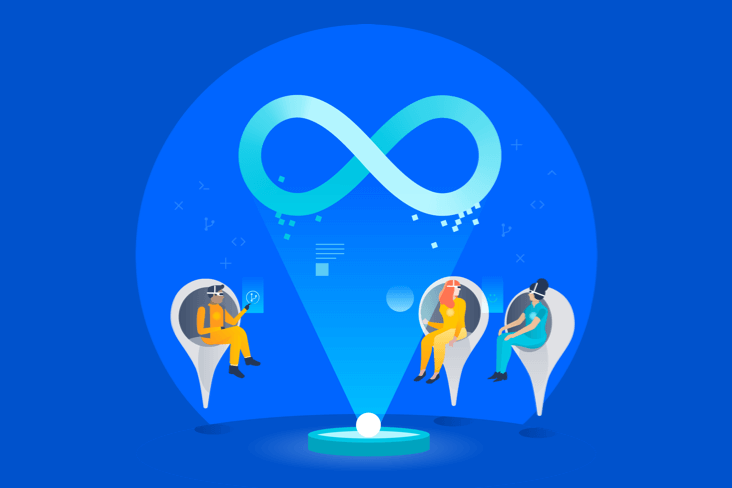
DevOps 学习路径